Sporządzanie kosztorysów robót budowlanych
BUD.14. Organizacja i kontrola robót budowlanych oraz sporządzanie kosztorysów - Technik budownictwa 311204
Instrukcja użytkowania
Spis treści
WprowadzenieWprowadzenie
Materiały multimedialne:Materiały multimedialne:
Mapa myśliMapa myśli
Gra edukacyjnaGra edukacyjna
Dokumentacja interaktywnaDokumentacja interaktywna
Interaktywne materiały sprawdzająceInteraktywne materiały sprawdzające
Słownik pojęć dla e‑materiałuSłownik pojęć dla e‑materiału
Przewodnik dla nauczycielaPrzewodnik dla nauczyciela
Przewodnik dla uczącego sięPrzewodnik dla uczącego się
Netografia i bibliografiaNetografia i bibliografia
Wymagania techniczneWymagania techniczne
Problemy techniczne z odtwarzaniem e‑materiałuProblemy techniczne z odtwarzaniem e‑materiału
E‑materiał złożony jest z siedmiu elementów: wprowadzenia, materiałów multimedialnych, interaktywnych materiałów sprawdzających, słownika pojęć dla e‑materiału, przewodnika dla nauczyciela, przewodnika dla uczącego się oraz netografii i bibliografii. Przy użyciu przycisku „Następna strona” znajdującego się na dole, zostaniemy przekierowani do kolejnego materiału. Kliknięcie przycisku „Poprzednia strona” usytuowanego na górze pozwala z kolei na powrót do poprzedniego materiału.
Wprowadzenie
Zawiera informację, dla jakiego zawodu i kwalifikacji przeznaczony jest e‑materiał. Znajduje się tam również spis treści pozwalający na przejście do wybranego materiału po kliknięciu na jego ikonę.
- Wprowadzenie
E-ZASÓB Sporządzanie kosztorysów robót budowlanych dla kwalifikacji BUD.14 Organizacja i kontrola robót budowlanych oraz sporządzanie kosztorysów wyodrębnionej w zawodzie Technik budownictwa 311204
 Kosztorys budowlany
Kosztorys budowlanyMapa myśli
 Zasady wyceny robót budowlanych
Zasady wyceny robót budowlanychGra edukacyjna
 Elementy kosztorysów budowlanych
Elementy kosztorysów budowlanychDokumentacja interaktywna
- Interaktywne materiały sprawdzające
- Słownik pojęć dla e-materiału
- Przewodnik dla nauczyciela
- Przewodnik dla uczącego się
- Netografia i bibliografia
Powrót do spisu treściPowrót do spisu treści
Materiały multimedialne
W ich skład wchodzą: mapa myśli, gra edukacyjna oraz dokumentacja interaktywna.
Powrót do spisu treściPowrót do spisu treści
Mapa myśli
Mapa myśliMapa myśli zawiera narzędzia umożliwiające jej samodzielne tworzenie poprzez budowanie wielopoziomowych relacji i wzajemnych zależności między pojęciami.
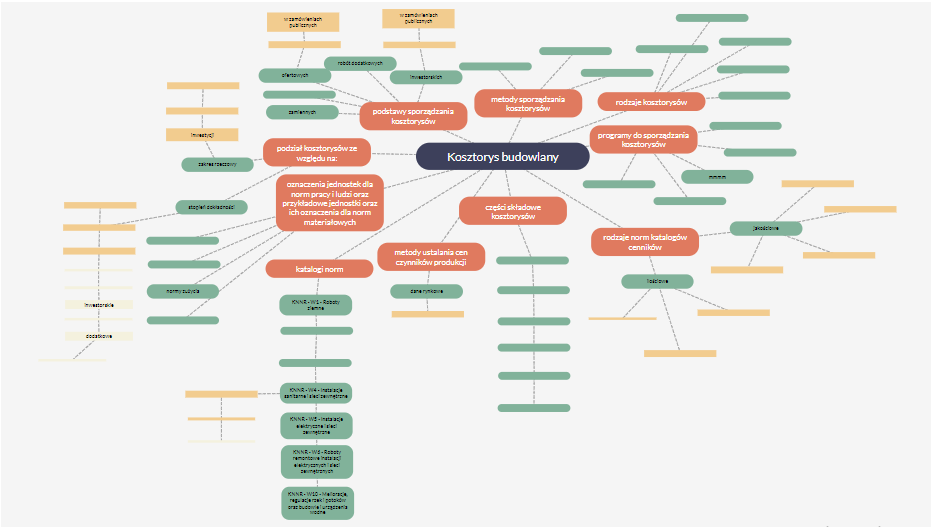
Mapa myśli na górze strony zawiera instrukcję obsługi.
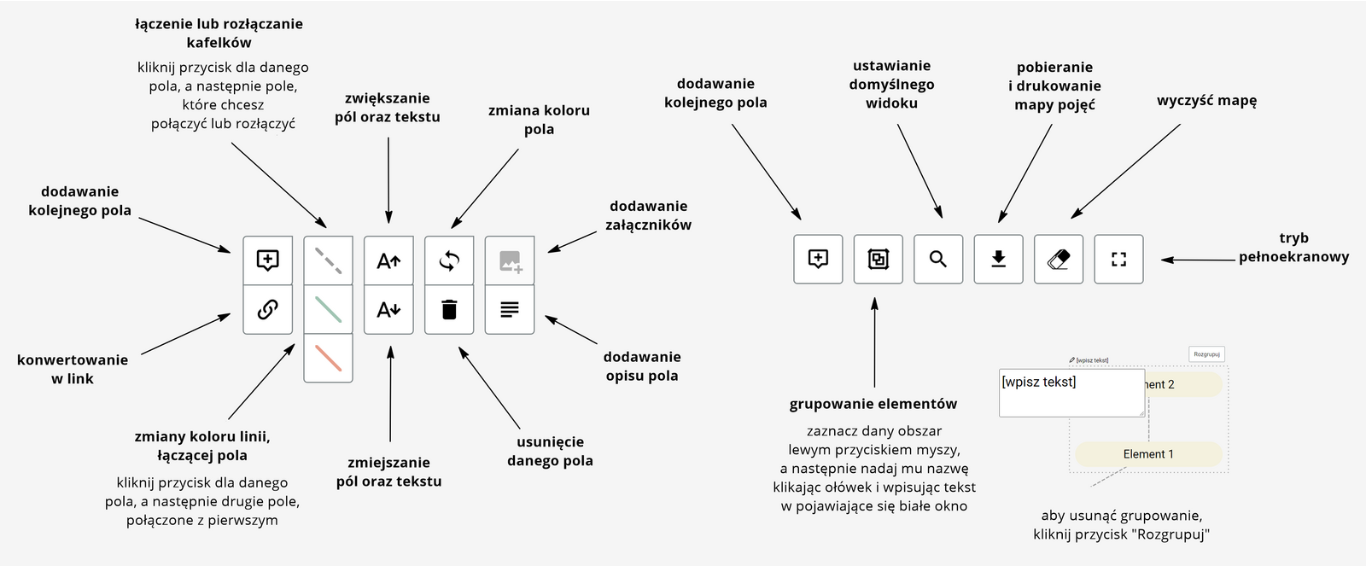
Poniżej mapy myśli znajduje się baza wiedzy, którą uczeń może wykorzystać do prawidłowego wypełnienia schematu mapy.
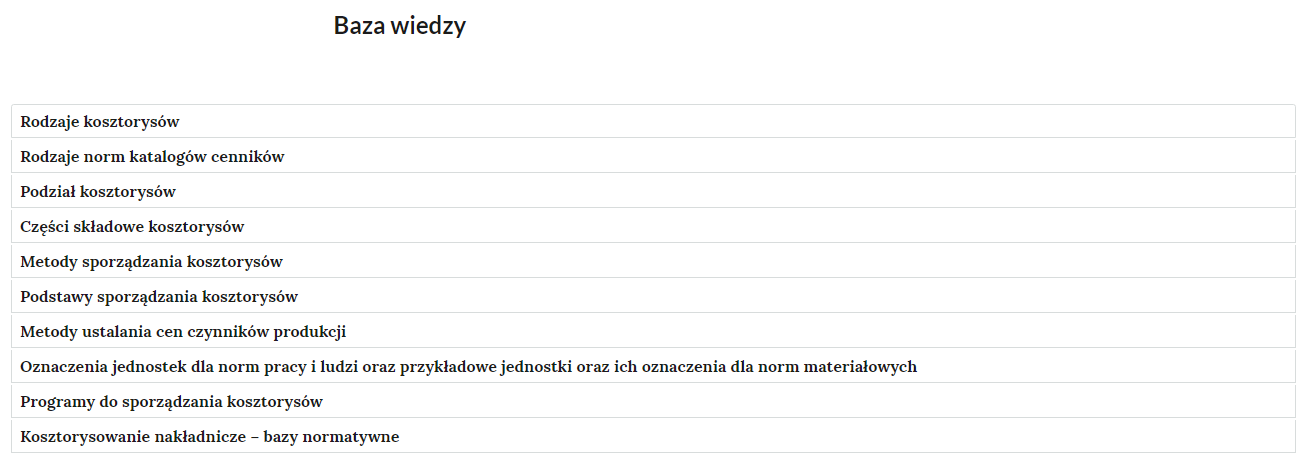
Przykładowo wypełniona mapa myśli jest do wglądu dla ucznia pod niebieskim przyciskiem poniżej mapy.
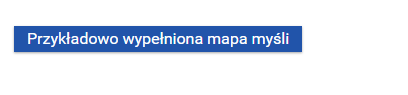
Powrót do spisu treściPowrót do spisu treści
Gra edukacyjna
Gra edukacyjnaGra edukacyjna wspiera rozwijanie wiedzy i umiejętności w opracowaniu kosztorysów.
Aby uruchomić grę, należy włączyć tryb pełnoekranowy.
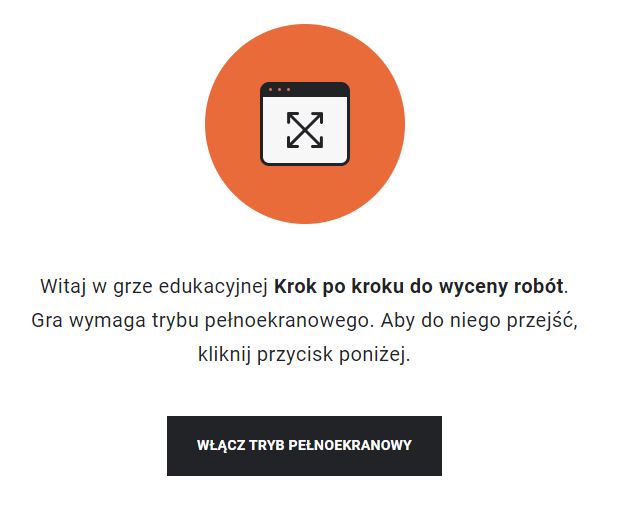
Na górze strony znajduje się panel z dwoma przyciskami. Pierwszy, „Pomoc”, pozwala na wyświetlenie pomocniczych pytań i odpowiedzi. Drugi, „Zamknij grę”, wyłącza tryb pełnoekranowy.
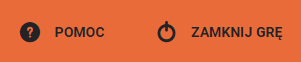
Podczas pierwszego podejścia na dole ekranu startowego - pod opisem sytuacji - znajdziemy przycisk „Rozpocznij nową grę”.
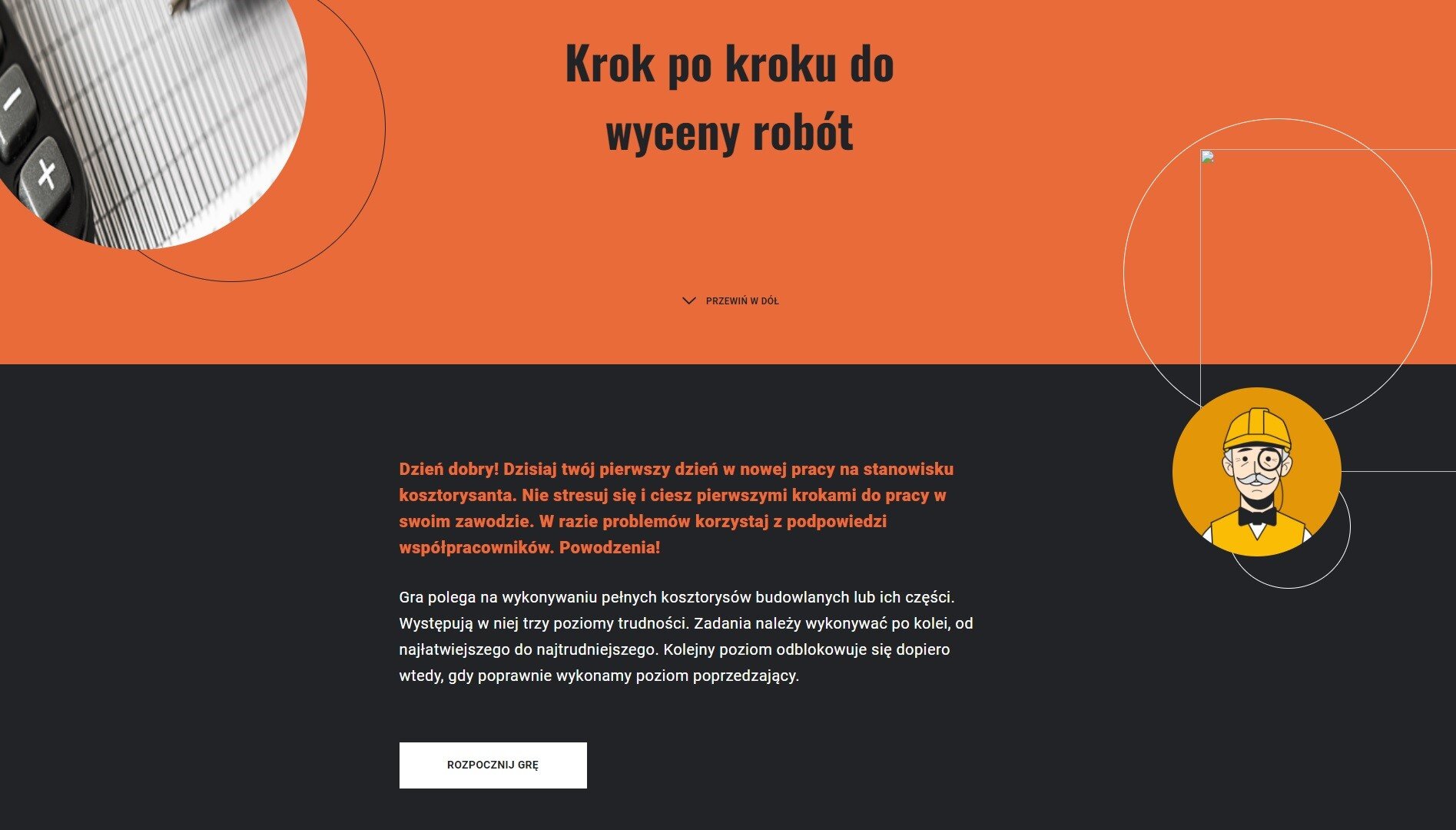
Podczas kolejnych prób na ekranie startowym mamy dwie możliwości: „Kontynuuj grę” lub „Rozpocznij nową grę”.
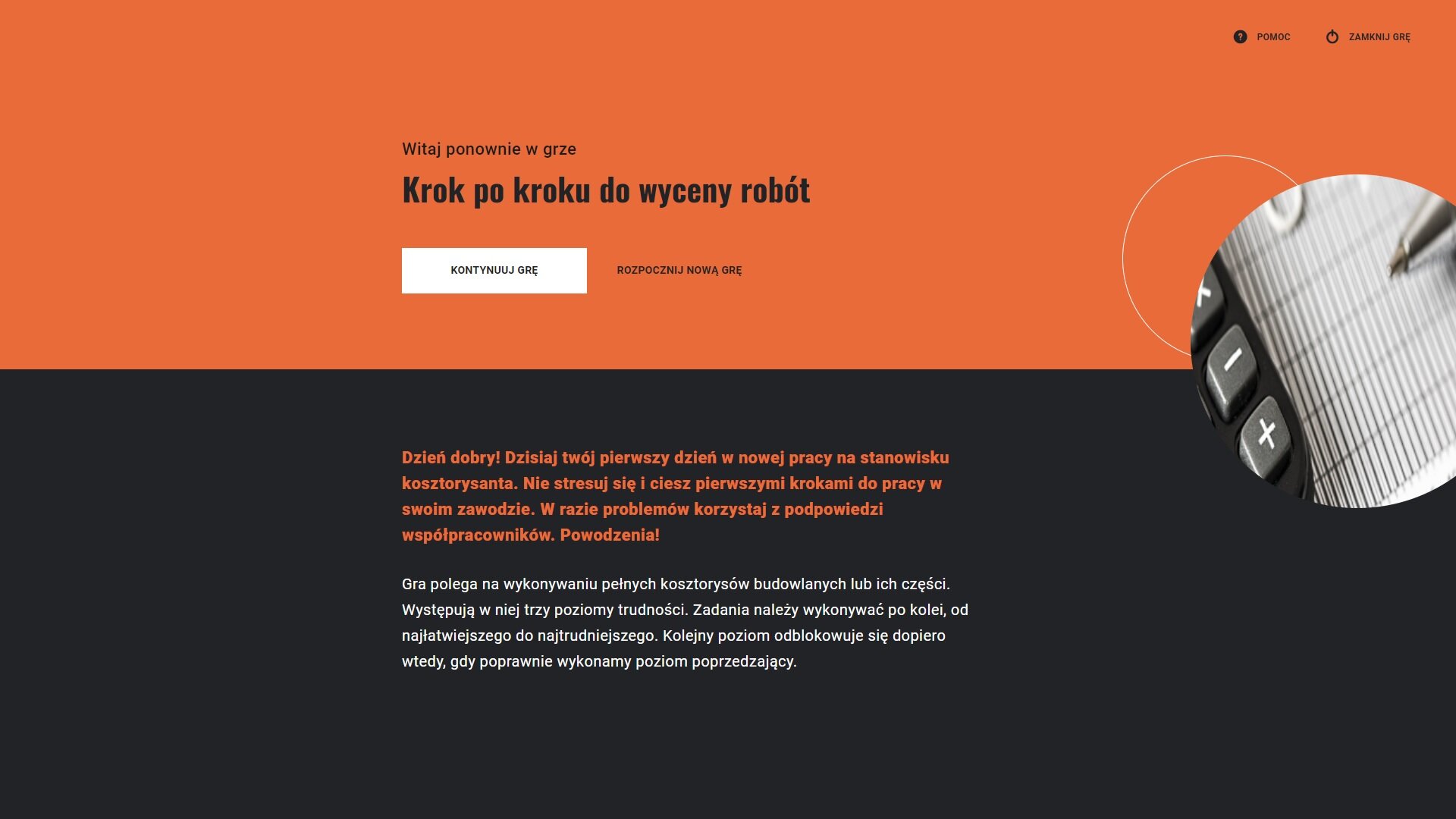
Po rozpoczęciu gry górny panel rozszerzy się o trzy kolejne elementy: procentowy postęp w grze, liczba zdobytych punktów oraz odznak.
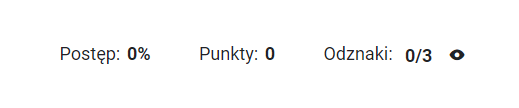
Aby rozpocząć grę, należy kliknąć przycisk „Rozpocznij”, znajdujący się pod opisem misji.
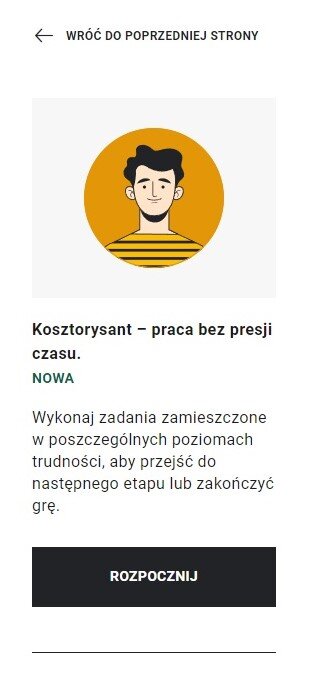
W grze występują trzy poziomy trudności. Zadania należy wykonywać po kolei, od najłatwiejszego do najtrudniejszego. Kolejny poziom odblokowuje się dopiero wówczas, gdy poprawnie wykonamy poziom poprzedzający.
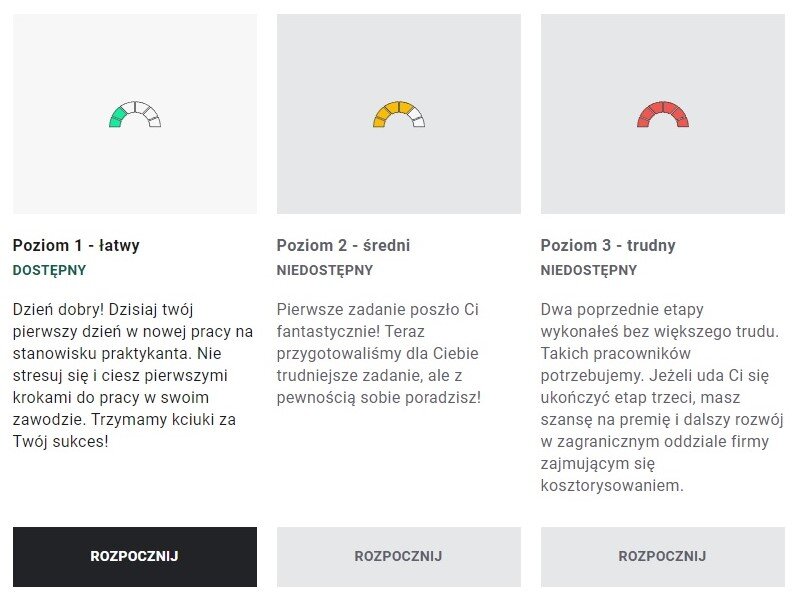
Przez grę przechodzimy, wykonując polecenia wyświetlone na ekranie. Po wybraniu odpowiedzi klikamy przycisk „Zatwierdź odpowiedź”. Jeśli odpowiedź będzie poprawna, wyświetlona zostanie pozytywna informacja zwrotna, w przeciwnym wypadku informacja zwrotna będzie negatywna.
Szczegółowa instrukcja na temat korzystania z gry znajduje się bezpośrednio przy materiale.
Powrót do spisu treściPowrót do spisu treści
Dokumentacja interaktywna
Dokumentacja interaktywnaDokumentacja interaktywna przedstawia dokumentację związaną z opracowaniem kosztorysu budowlanego.
Z menu po lewej stronie można wybrać interesujący użytkownika dokument. Dokument wypełnia się po kliknięciu w puste pola oznaczone cyframi. Do wpisywania odpowiedzi należy użyć klawiatury. Odpowiedzi uzupełniamy na podstawie instrukcji zamieszczonej obok dokumentu lub w załączniku.
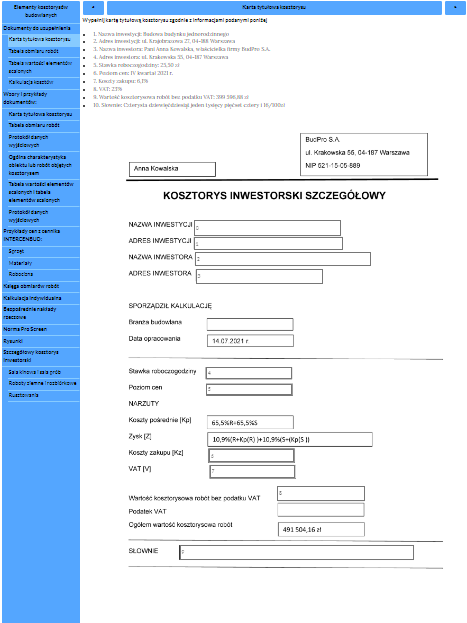
Pod dokumentacją znajduje się zbiór przydatnych dla ucznia załączników. Załącznik pobieramy, klikając przycisk „Pobierz załącznik”.

Szczegółowa instrukcja na temat korzystania z dokumentacji interaktywnej znajduje się bezpośrednio przy materiale.
Powrót do spisu treściPowrót do spisu treści
Interaktywne materiały sprawdzające
Interaktywne materiały sprawdzająceInteraktywne materiały sprawdzające składają się z szeregu zadań pozwalających uczniom na sprawdzenie stanu swojej wiedzy. Każde ćwiczenie zawiera polecenie wraz z wyjaśnieniem, w jaki sposób należy udzielić odpowiedzi. Po prawej stronie każdego polecenia znajduje się ikonka informująca o poziomie trudności zadania: zielona – łatwe, żółta – średnie, czerwona – trudne.
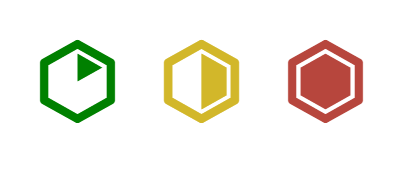
Każde zadanie znajduje się w osobnej zakładce. Kliknięcie zakładki z wybranym tematem umożliwia jego wyświetlenie.
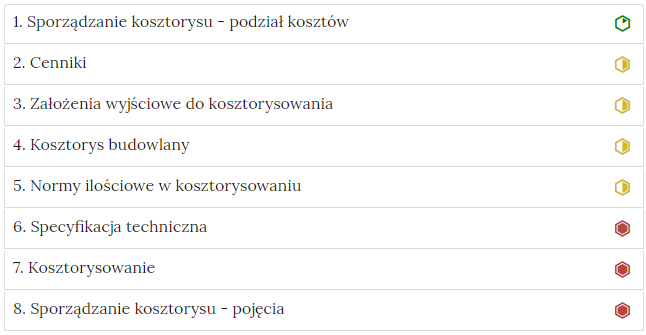
Po rozwiązaniu zadania należy użyć przycisku „Sprawdź”.

Wyświetli się informacja zwrotna dotycząca poprawności odpowiedzi, a także, w przypadku odpowiedzi niepoprawnej, ze wskazaniem multimedium, które pomoże w uzupełnieniu wiedzy. Poniżej tego przycisku znajduje się kolejny – „Pokaż odpowiedź”, umożliwiający wyświetlenie poprawnego rozwiązania danego zadania.
Po lewej stronie widnieje ikona gumki; po jej kliknięciu możemy wrócić do formy wyjściowej zadania – bez zaznaczonych odpowiedzi.
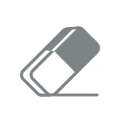
Powrót do spisu treściPowrót do spisu treści
Słownik pojęć dla e‑mateirału
Słownik pojęćSłownik pojęć pozwala na zapoznanie się z kluczowymi pojęciami dotyczącymi e‑materiału oraz ich definicjami. Prostokątne pole zamieszczone na górze strony umożliwia wyszukiwanie pojęć. Pod każdą definicją znajdują się odnośniki do materiałów multimedialnych, w których użyte zostało dane pojęcie.
Powrót do spisu treściPowrót do spisu treści
Przewodnik dla nauczyciela
Przewodnik dla nauczycielaPrzewodnik dla nauczyciela zawiera dokładne informacje o celach i efektach kształcenia, które ma zapewnić dany e‑materiał, a także o jego strukturze oraz powiązaniach między elementami. Znajdują się tam również wskazówki, w jaki sposób e‑materiał może zostać wykorzystany w pracy dydaktycznej, a także spis wymagań technicznych.
Na górze strony widnieje spis treści pozwalający na swobodne poruszanie się między wybranymi fragmentami przewodnika. Struktura e‑materiału jest wzbogacona o aktywne linki pozwalające na bezpośrednie przejście do danego materiału.
Powrót do spisu treściPowrót do spisu treści
Przewodnik dla uczącego się
Przewodnik dla uczącego sięPrzewodnik dla uczącego się zawiera wskazówki, w jaki sposób e‑materiał może zostać wykorzystany w procesie samokształcenia. Przedstawia również jego strukturę oraz spis wymagań technicznych.
Na górze strony znajduje się spis treści pozwalający na swobodne poruszanie się między wybranymi fragmentami przewodnika. Struktura e‑materiału jest wzbogacona o aktywne linki pozwalające na bezpośrednie przejście do danego materiału.
Powrót do spisu treściPowrót do spisu treści
Netografia i bibliografia
Netografia i bibliografiaNetografia i bibliografia zawiera spis linków i pozycji bibliograficznych, na podstawie których powstał e‑materiał.
Powrót do spisu treściPowrót do spisu treści
Wymagania techniczne
Wymagania sprzętowe niezbędne do korzystania z materiałów platformy zpe.gov.pl.
System operacyjny:
Windows 7 lub nowszy
OS X 10.11.6 lub nowszy
GNU/Linux z jądrem w wersji 4.0 lub nowszej 3GB RAM
Przeglądarka internetowa we wskazanej wersji lub nowszej:
Chrome w wersji 69.0.3497.100
Firefox w wersji 62.0.2
Safari w wersji 11.1
Opera w wersji 55.0.2994.44
Microsoft Edge w wersji 42.17134.1.0
Internet Explorer w wersji 11.0.9600.18124
Urządzenia mobilne:
2GB RAM iPhone/iPad z systemem iOS 11 lub nowszym
Tablet/Smartphone z systemem Android 4.1 (lub nowszym) z przeglądarką kompatybilną z Chromium 69 (lub nowszym) np. Chrome 69, Samsung Browser 10.1, szerokość co najmniej 420 px
Powrót do spisu treściPowrót do spisu treści
Problemy techniczne z odtwarzaniem e‑materiału
W przypadku problemów z wyświetlaniem materiałów należy upewnić się, że urządzenie (komputer, laptop, smartfon itp.) ma dostęp do sieci internetowej. Problemy z łączem internetowym mogą spowodować wolne ładowanie się stron, szczególnie w przypadkach, gdy zawierają one rozbudowane multimedia. Najczęstszymi powodami spowalniającymi Internet jest otwarcie zbyt wielu zakładek w przeglądarce internetowej oraz przeciążenie systemu (mnogość aplikacji, które działają jednocześnie). Jeżeli użytkownik korzysta z Internetu mobilnego, słaba jakość połączenia może być spowodowana wyczerpaniem się danych pakietowych w ofercie.
Powrót do spisu treściPowrót do spisu treści